你知道怎么安装WPS吗?发布时间:2021年01月08日 11:26
现在我们生活节奏的日益增快,也为了提高我们的办公效率,一些办公软件应运而生;比如,我们今天的主角——WPS。它功能强大,操作简单,包含了包含Word、Excel、PPT等组件,让我们的办公效率节节提高。
相信有的同学对WPS已经很熟悉了;当然,我相信肯定也会有对WPS不太了解的同学。今天,我们就从最简单最基础的开始讲起。所以,我们这节课就来讲一下【怎么安装WPS】吧!
步骤详情:
1、我们需要在网页中搜索并下载WPS安装包。成功下载之后,点击【打开】,会跳出来【WPS安装】的弹框(如图所示);这里,我们选择【普通安装】。
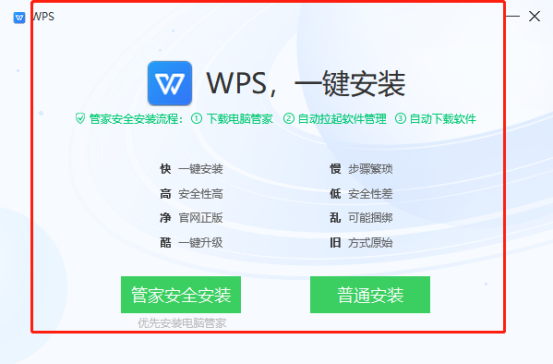
2、接着,我们可以看到【WPS Office2019】,正在下载。
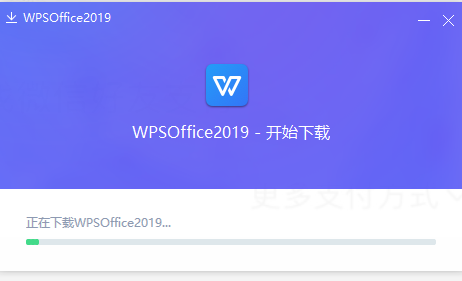
3、进度条满格后,会弹出【立即安装】的弹框;我们勾选【许可协议】,然后点击【立即安装】。
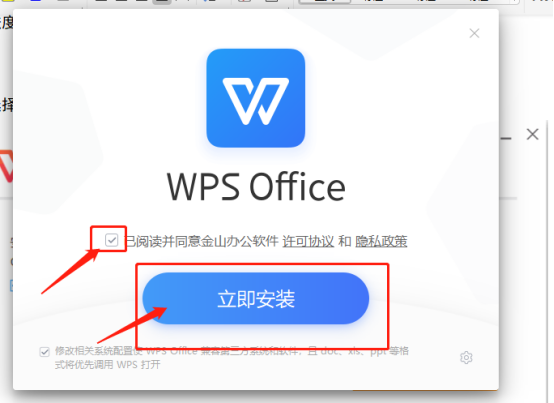
4、接下来就是等待安装WPS的过程,安装时间差不多45-75秒左右。当进度条满了,即安装成功,就能打开WPS了。
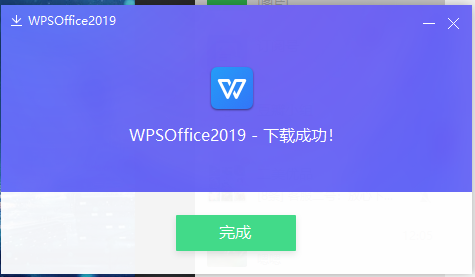
5、让们打开一个文档试试,如果没问题,表示我们确实安装成功了!
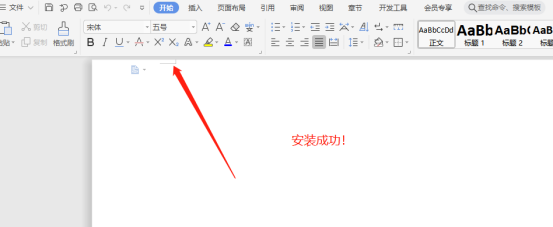
好了,今天我们这节关于【WPS安装教程】的课程到这里就结束了,同学们赶紧动手操作试试吧!我们下期再见吧!
本篇文章使用以下硬件型号:联想小新Air15;系统版本:win10;软件版本:WPS Office2019。
特别声明:以上文章内容仅代表作者wanrong本人观点,不代表虎课网观点或立场。如有关于作品内容、版权或其它问题请与虎课网联系。
相关教程
相关知识
500+精品图书
20G学习素材
10000+实用笔刷
持续更新设计模板























